按一下以下類別,可進入相關部分和示範圖形。
請參閱文件 ID:214431以取得有關 FreeAgent GoFlex 硬碟機的接線資訊。
| 外接式硬碟機 | 內接式硬碟機 | 網路硬碟機 |
| USB 2.0 | Serial ATA (SATA) | 乙太網路 |
| USB 3.0 | (並行) ATA (PATA) | |
| FireWire 400 | M.2 | |
| FireWire 800 | U.2 (SFF-8639) | |
| eSATA | ||
| Powered eSATA | ||
| Thunderbolt |
外接式硬碟機
USB 是外接式裝置最常用的連接類型,無論是外接式硬碟機、拇指硬碟機、快閃硬碟機、印表機、相機、各類其他裝置。它使用非常簡便。無論電腦是開啟或關閉,只需要將纜線連接至裝置,在不到 30 秒後 (取決於電腦的速度) 就應該可以使用裝置。
(按一下可展開)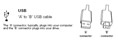
USB 纜線有兩端 — 一端連接至硬碟機,另一端連接至電腦。 請參閱此影像中的「A」連接器,它將裝配到電腦上相應的矩形連接埠中。 有時電腦的前面和背面都有這些連接埠。 通常將其連接到前面或背面上的連接埠均可,如果遇到問題,則最好是將其連接到背面的連接埠。

USB 符號通常位於電腦連接埠的旁邊。
(按一下可展開)
大多數 Seagate 和 Maxtor 品牌硬碟機隨附的 USB 纜線與此類似。 請注意,硬碟機連接器的接口尺寸比印表機等裝置上的 USB 連接埠要小,但許多數位相機使用此大小的接口。
某些 Seagate 和 Maxtor 品牌硬碟機僅由 USB 供電,因此它們沒有單獨的電源線。通常它們透過一條 USB 連線即可獲取足夠的電力,儘管有時需要連接兩條纜線,或將一條纜線連接到供電的 USB 集線器。這些硬碟機在此處列出,並提供包含其纜線圖片的相應連結。
(按一下可展開)
Seagate FreeAgentGo
(按一下可展開)
Maxtor OneTouch 4 mini 和 OneTouch III mini
(按一下可展開)
Seagate 可攜式硬碟機
USB 3.0 是新一代的 USB。它可針對所有裝置和驅動程式均與 USB 3.0 最高效能相容的電腦,提供遠超過 USB 2.0 的效能。
它也可以逆向相容於 USB 2.0,因此 USB 3.0 裝置和纜線與僅配備 USB 2.0 連接埠的電腦相容。它使用非常簡便。無論電腦是開啟或關閉,只需要將纜線連接至裝置,在不到 30 秒後 (取決於電腦的速度) 就應該可以使用裝置。
USB 纜線有兩端 - 一端連接至硬碟機,另一端連接至電腦。與硬碟機的連接不同於 USB 2.0,但是與電腦連接的接頭與 USB 2.0 相容,同時保留本身特有的屬性。有時電腦的前面和背面都有這些連接埠。通常將其連接到前面或背面上的連接埠均可,如果遇到問題,則最好是將其連接到背面的連接埠。
USB 符號通常位於電腦連接埠的旁邊。
FireWire 400 和 800
FireWire 是一種類似於 USB 的連接方式,隨插即用。只需將裝置連接到電腦,通常在 30 秒內即可開始使用裝置。FireWire 在 Mac 電腦上的使用比在 Windows 電腦上更為廣泛。
FireWire 具有兩種速度 — FireWire 400 與 FireWire 800。 FireWire 400 (也稱作 1394a) 的效能與 USB 2.0 類似。 FireWire 800 (1394b) 的速度大為提升,其效能與內接式 Serial ATA 硬碟機相去不遠,幾乎算是 Mac 電腦的獨家配備。
(按一下可展開)
查看此處提供的兩種不同 FireWire 纜線和連接埠的圖形。
(按一下可展開)
查看此處提供的一般 FireWire 400 連接埠的特寫圖形。
eSATA (外接式 Serial ATA) 是 Windows PC 中最為普遍的高效能介面,但相當少見。
採用此連接的 Seagate 產品有:FreeAgent XTreme、FreeAgent Pro (傳統) 以及 Seagate eSATA 磁碟機。
(按一下可展開)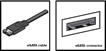
查看此處提供的 eSATA 纜線和連接埠的圖形。 請注意,纜線的連接器和連接埠看上去與一般的 Serial ATA 連接器和連接埠相似,但因為實體上有些許差異而並不相容。
Powered eSATA 能提供和 eSATA 相同的高效能,但是它也和 USB 2.0 一樣能提供硬碟機操作所需電力,無須為硬碟機使用個別的電纜線。這樣的介面比 eSATA 更為罕見。FreeAgent GoFlex 有一種與 FreeAgent GoFlex 和 GoFlex Pro 相容的升級纜線,即採用 Powered eSATA 介面。
查看此處提供的升級纜線圖形。

Thunderbolt 介紹
內接式硬碟機
Serial ATA 是新式 PC 電腦和 Mac 電腦上最常見的內接式硬碟機連線方式。在任何一塊主機板或控制器卡上都可能會有多個 SATA 連接埠。 一條纜線便可將一台硬碟機連接到主機板上的一個連接埠 (與並行 ATA 相反)。
(按一下可展開)
查看此處提供的紅色 SATA 纜線和黑色 SATA 纜線影像,以及 SATA 連接器的正面檢視。
(按一下可展開)
查看此處提供的 SATA 硬碟機的背面圖,該硬碟機已連接資料線和電源線。
部份 SATA 硬碟機隨附一個用於連接舊型 PC 或 Mac 內部一般電源線的小型電源轉接器,以便於安裝 SATA 硬碟機。
(按一下可展開)
查看此處提供的電源線轉接器影像。

查看此處提供的安裝在 SATA 硬碟機上相應電源連接器中的轉接器之特寫圖例。
對於較舊 PC 和較舊桌上型 Mac (G5 之前) 中的內接式硬碟機,以及對於新式 PC 和 Mac 中的 CD 和 DVD 光碟機等裝置,ATA 是非常常見的連接。它約 2 英吋 (5 公分) 寬,具有用於插接到相應連接器中的 40 個小孔的 40 個小型鍍金插針。
任何一個主機板上都有兩個或四個 ATA 連接埠。 一條纜線可以同時連接兩個裝置。
藍色連接器 — 始終連接至主機板。
灰色 (中間) 連接器 — 用於連接纜線上的副裝置。
黑色連接器 — 用於連接主裝置。
ATA 硬碟機也會因作為主或副硬碟機進行連接而有不同的跳線設定。
請注意,較舊 ATA 纜線存在,但硬碟機需要 80 導體纜線,如此處所示:
(按一下可展開)
最後,查看此處提供的連接至 ATA 硬碟機背面的 ATA 纜線和電源線的影像。
 與 CD 或 DVD 光碟機連接至同一纜線的 ATA 硬碟機必須連接至主磁碟機位置,而 CD 或 DVD 光碟機必須連接至副磁碟機位置。
與 CD 或 DVD 光碟機連接至同一纜線的 ATA 硬碟機必須連接至主磁碟機位置,而 CD 或 DVD 光碟機必須連接至副磁碟機位置。
M.2
M.2 連接器的設計是供小規格尺寸的裝置使用,因此大多會在平板電腦和筆記型電腦內看到 M.2 連接器。 此種連接器可支援無線網卡、SSD 以及 NVMe 指令。

U.2 (SFF-8639)
SFF-8639 連接器重新命名為對消費者更加友善的名稱「U.2」。 此種連接器會搭配部份新的 NVMe SSD 使用。 U.2 利用 4 PCIe 3.0 通道提供了比 SATA 介面快上許多的速度。 由於大多數的主機板上沒有 U.2 連接器,因此可使用 M.2 轉 U.2 或 PCIe 轉 U.2 的轉接器。
網路硬碟機
乙太網路是電腦用於連接其網際網路裝置 (纜線或 DSL 數據機等) 的相同連線類型。









